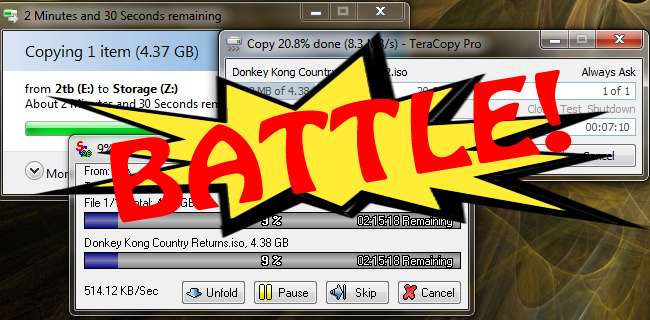
Windows用の2つの人気のあるファイルコピープログラム、TeraCopyとSuperCopierについて説明しました。しかし、それらは実際にどれだけうまく機能し、私たちもそれらを必要としますか?読者の皆さん、私たちはあなたの娯楽のために彼らを戦いに挑みますので、誰が勝ったかをチェックしてください。
両方 TeraCopy そして SuperCopier 代替ファイルコピー機としてのハウツーオタクのお気に入りです。どちらも、ファイルのキューイング、転送の一時停止と再開などの追加機能を提供します。おそらく最も重要なことは、どちらもコピー速度を上げることを主張していることです。その主張をWindows7のコピー機能に対してテストします。
テストの実行方法
公平にテストするために、各プログラムとデフォルトのWindows7コピー機能を使用して4つの異なるコピーアクションを実行しました。最初に、4.4 GBのファイルを1つの外付けハードドライブAから内部のハードドライブBにコピーしました。次に、そのファイルを別の外付けハードドライブCにコピーしました。次に、24 GBのフォルダー(3300ファイル、外付けAから内蔵ドライブBへの平均サイズは約8MBです。最後に、そのフォルダを内蔵ドライブから外付けCにコピーしました。これは各コピー方法で順番に行われました。各プログラムのテストの合間に、外付けドライブが取り出され、システムが再起動されました。すべてのパーティションでNTFSが使用されました。私が使用した4.4GBのファイルは 私のWiiディスクバックアップ ドンキーコングカントリーリターンズの。 24 GBのフォルダーは、私の音楽コレクションの一部でした。 主に.mp3sといくつかの.flacs 私は何年にもわたって引き裂いた。
なぜ私はそれをすることにしたのですか?このテストには、ハードドライブの速度など、かなりの数の要因があります。このテストを実行したドライブはすべて7200RPMのハードドライブで、キャッシュは8MBでした。外部Aはエンクロージャー内の2TBの内部ドライブであり、外部Cは750GBの店頭で購入したドライブでした。毎回同じ方法でファイルをコピーすると、キャッシュによって1つのプログラムが別のプログラムよりも優れていたはずです。クリーンな再起動により、各タスクのパフォーマンスがほぼ最適になりました。また、TeraCopyとSuperCopierをデフォルトのコピー機として構成し、Ctrl + Vを押したときからクロックを記録しました。これにより、それぞれの開始ボタンを押す前の事前キャッシュの影響が最小限に抑えられました。私はあなたの読者のために最善を尽くしました、そして最終的にそれはコピープログラム自体に帰着しました。
試験結果
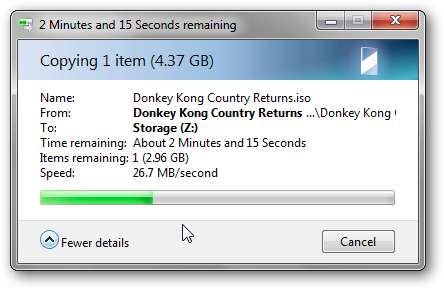
デフォルトのWindows7コピー機はかなりきびきびしていることがわかりました。単一の4.4GBファイルをAからBにコピーするのに3:13しかかからず、BからCにコピーするのに2:42かかりました。 Windows 7は、大きなファイルでそれ自体を証明しているようです。私の音楽コレクションの24GBをコピーするとき、プロセスはAからBに18:21、BからCに18:09かかりました。ご覧のとおり、Windows7は前屈みではありません。
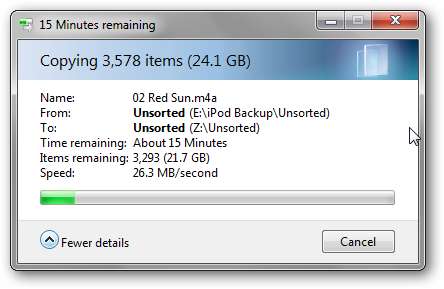
かなり一貫しているように思われたことの1つは、転送が進むにつれて、転送速度が時間の経過とともに低下し、当初の約2/3で終了することでした。数値では、これは約26 MB / sから約17MB / sに減少しました。
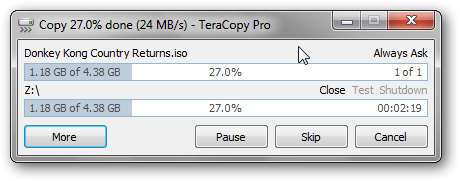
TeraCopyをテストすると、いくつかの興味深い結果が得られました。 4.4 GBのファイルのコピーにはWindowsよりも時間がかかり、AからBに3:41、BからCに2:53でした。ただし、24 GBの小さいファイルをコピーしている間、TeraCopyはWindowsをAからBに17:32でアンダーカットしました。 17:02BからCへ。
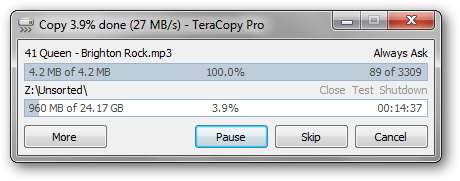
転送速度は、Windows7のコピーメカニズムと比較してかなり変動しました。レートは時々急激に半分に低下し、その後少しの間だけ急上昇します。それはジェットコースターのようなもので、31 MB / sから12MB / sまでどこにでも行きました。
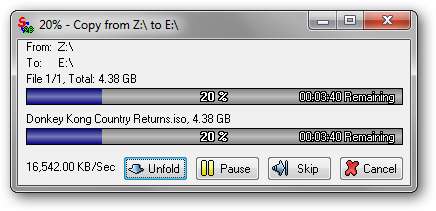
SuperCopierを使用していると、転送速度が持続していることにすぐに気付きました。長いコピープロセスの終わりに向かってさえ、それは決して低くなりすぎず、22MB /秒から18MB /秒の間にとどまりました。 4.4 GBをAからBにコピーするのに3:21かかり、TeraCopyを2位で破りました。ただし、BからCへのコピーには4:01かかり、TeraCopyまたはWindowsよりも大幅に長くなりました。
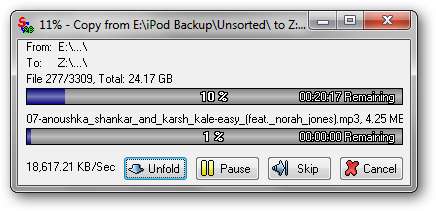
24 Gbの小さなファイルが最も長くかかり、AからBへは19:20、BからCへは18:53でした。ただし、安定した転送速度が好きだったので、バックアップに偏執的な場合はこれが注目に値するかもしれません。
数字を計算する
少なくとも速度が重要である場合、大きな個々のファイルのコピーは、Windows7のコピー機能を使用して最も効果的に機能するようです。一方、小さなファイルを大量にコピーする場合は、TeraCopyが優れているようです。私たちのテストは科学的なものに近いものではありませんでしたが、実際の使用をエミュレートしようとしながら、干渉を排除できるように最善を尽くしました。もちろん、ここではかなりの数の変数が関係しているため、マイレージは異なる場合があります。数字はいたるところにあったので、なぜそれらがそのようになっているのかを見てみましょう。
何よりもまず、ソリッドステートストレージではなくメカニカルドライブを使用しているため、シークタイムなどが有効になります。単一の大きなファイルをコピーすることは、ファイルが連続した領域にあるか、分割されてかなりフルドライブのギャップに書き込まれるかに応じて、単純な問題でも複雑な問題でもかまいません。複数ファイルの操作を検討する場合も同じことが言えます。基本的に、単一の大きなファイルと複数の小さなファイルは、ハードウェアに応じて2つの異なるタイプのコピー操作と見なすことができます。
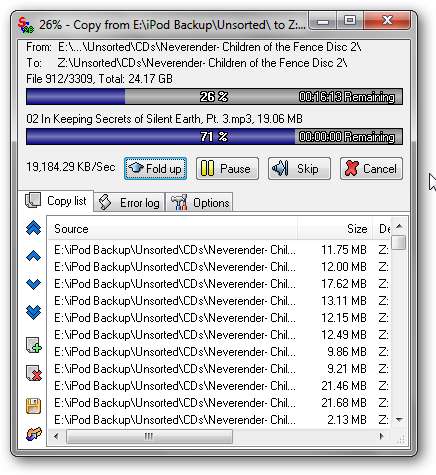
もう1つ注目すべき点は、TeraCopyが64ビットをサポートしているという点でSuperCopierよりも議論の余地のある利点があるという事実です。 SuperCopierはわずか32ビットです。どちらのプログラムも少し古くなっています。TeraCopyは1年も更新されておらず、SuperCopierの最後のバージョンは2009年でした。では、なぜわざわざそれらを使用するのでしょうか。
TeraCopyには、優れた機能のリストがあります。 以前に取り上げました 。コピーキューから個々のファイルを削除したり、同じ拡張子のファイルを選択したり、お気に入りのフォルダを使用したりするには、ライセンス料を支払う必要があります。一方、SuperCopierは無料で より多くの機能を提供します 、ファイルの優先順位付けや、ファイルを上書きまたはスキップするためのカスタム応答など。また、テストから得られた持続速度もかなり良好です。これは、多数の大きなファイルをコピーするときに大いに役立つと思います。
評決
XP / Vistaを使用している場合はおかしなことに思えるかもしれませんが、テストの結果、Windows7はそれ自体で大きなファイルを処理できる以上の能力があることがわかりました。多数のファイルを撮影する場合、TeraCopyはWindowsよりもわずかな差で先行します。ただし、SuperCopierにはその利点がないわけではありません。大きなファイルに対するその持続的な速度とまともなパフォーマンスにより、多数のファイルを操作する場合に理想的です。
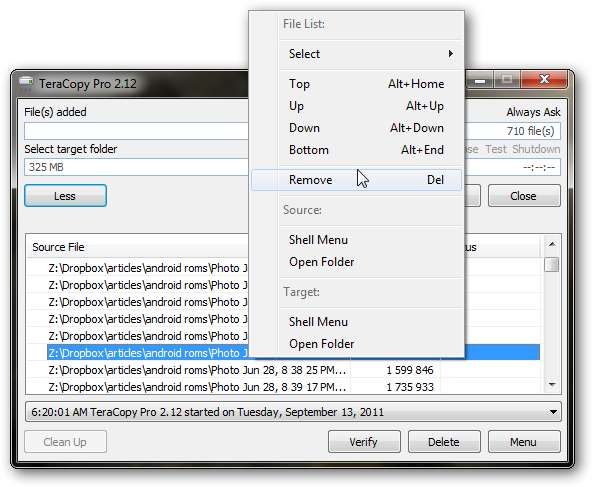
どちらかといえば、結果はまちまちでした。私が選ぶ必要があるとすれば、私は通常、単一の大きなファイルよりも多くの小さなファイルをコピーしているので、TeraCopyが日々のパフォーマンスに勝っていると思います。たくさんの機能があり、パフォーマンスの向上は、14.95ユーロの価値があります。それは私だけですが、特にSuperCopierの値札(無料)を見ると、使用を検討する上で決定的な勝者がいる可能性があります。
重要なのは、最大の利点は速度ではなく、機能であるということです。 Windows 7は独自の速度を維持できますが、代替のファイルコピー機が提供する便利なキューイング機能はありません。 Windows 8のコピーダイアログは有望に思えますが、今のところ、私の投票は代替案に固執することです。
お気に入りのファイルコピーの代替手段はありますか? Windowsを使用しますか?あなたのコピーの必要性が目的を達成する理由は何ですか?コメントであなたの考えを共有してください!







